
什麼是 USB Type-C 介面 ?
USB Type-C 介面
USB Type-C,又稱USB-C,是一種通用序列匯流排的硬體介面形式,外觀上最大特點在於其上下端完全一致,與Micro-USB相比不再區分USB正反面。 USB Type-C規範1.0由USB開發者論壇發布,並於2014年8月完成。與USB 3.1規格大致相同。

USB Type-A Type-B Type-C 有什麼區別?
- USB-A (Type-A) 是到現在都使用都還非常廣汎的接口 。USB 接口是分公母的,但 A 類接口的公母都相同,所以很難看到有用兩端 USB A 連接的設備。這種接口主要存在于電腦上,用來控制 USB 規格的數據傳輸。
- USB-B (Type-B) 主要用於數據的「上傳」,一般能在可移動的設備「但又不那麽容易移動」上用到,比如印表機、掃描器、外置硬碟等等。
- USB-C (Type-C) 解決了 USB-A/B 正反面插入的「世紀難題」,在體積與蘋果公司 iPhone 的 Lightning 介面相當的情況下還能提供更快的傳輸速度。它的傳輸規格被歸類到 USB 3.1 ,比起 USB 3.0 要快上一倍,達到驚人的 10GBit/s,最高能夠提供 100W 的電量,所以你能用一根 USB-C 數據線同時為顯示器和Notebook供電,與此同時它的使用壽命增加到了 10,000 插拔,即使是同一根綫用於不同設備,需要頻繁插拔也不需要擔心它會損壞。
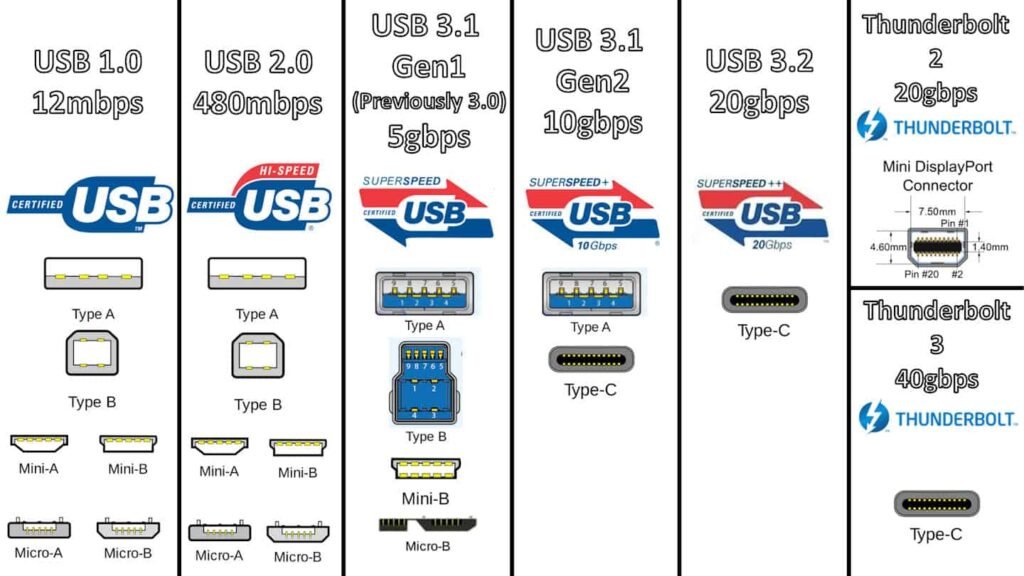
USB Gen 1 Gen 2 和 USB 3.0 3.1 3.2 有什麼關係?
USB 3.1 Gen 1 與 USB 3.1 Gen 2 之比較
USB 3.1 Gen 1 及 USB 3.1 Gen 2 僅在速度上有所不同。USB 3.1 Gen 1 支援高達 5Gbit/s 的速度,而 USB 3.1 Gen 2 支援高達 10Gbit/s 的速度。USB-IF 打算使用不同名稱來稱呼 USB 3.1 Gen 1 和 USB 3.1 Gen 2,以便產品行銷。通常,產品會對其規格表新增 5Gbps 或 10Gbps 的速度,以便在兩個 USB 標準之間作出區隔。業界其他公司則稱呼它們為「USB 3.1 Gen 1」或「USB 3.1 Gen 2」。
| USB 3.2 代 1×1 | USB 3.2 Gen 1×2 | USB 3.2 Gen 2×1 | USB 3.2 Gen 2×2 | |
| 傳輸速度 | 5Gbps | 10Gbps | 10Gbps | 20Gbps |
| 先前名為 | USB 3.1 Gen 1 及 USB 3.0 | — | USB 3.1 第 2 代 | — |
| 介面選項 | USB-A、 USB-C、 microUSB | 僅限 USB-C | USB-A、 USB-C、 microUSB | 僅限 USB-C |
USB Type-C 有哪些優點
USB Type-C 的優點,主要有以下幾點:
(1)支持正反對稱插拔,解決實際套用中的反插無法插入的問題;
(2)接口纖薄,可支持更加輕薄的設備,可令攜帶型設備的設計更薄更小;
(3)支持更大功率傳輸,最大可達100瓦,支持更多的大功率負載設備。
(4)支持單口和雙口TYPE-C,套用靈活。
(5)支持雙向功率傳輸,送電和受電均可。
USB Type-C 介面總共有24個引腳 兩邊各12個

要理解Type-C的原理,首先需要了解他的PIN腳定義。
如上圖所示,Type-C口有4對TX/RX差分線,2對USB D+/D-,一對SBU,2個CC,另外還有4個VBUS和4個地線。
正常情況下,USB3.1只用到2對TX/RX差分線作為數據線,正插時連線TX1/RX1,反插時連線TX2/RX2.
可以看到任意情況下,都會有2對差分線是沒有被使用的
DP Alt mode就是把DP信號載入到這2對 “redundant 多餘” 的差分線上,從而實現USB 3.1+DP同時工作。
另外為了兼容USB2.0,Type-C還保留了USB D+/D-信號供USB 2.0設備使用,所以只需改用Type-C的接口,USB2.0甚至USB 1.0設備也可以支持正反面官插。值得一提的是,使用USB D+/D-跟上面的DP only 模式配合,可以實現DP+USB2.0模式。DP占用4對TX/RX差分線,USB僅使用 D+/D-。
Type-C還提供了2條CC線和2條SBU線。
CC線主要用於Power Delivery 模組(下簡稱PD)的通訊,CC線首先是用來到斷設備插人的方向:正插成反插,如果是正插,主機使用CC1來和設備通訊,反插使用CC2,可以看到CC使用的是單線協定.
SBU線在DP功能開啟時,化身為DP協定中的AUX_P/AUX_N差分線(它的極性是可以根據正反插方向修改的),負責傳輸設備的DPCD,EDID等關鍵信息。
在 Windows 筆記本電腦上的接口旁邊,您會找到符號/徽標,顯示您可以使用特定接口做什麼。
- USB-C 接口旁邊是否有閃電標誌(Thunderbolt 3)?然後您可以使用此接口充電和傳輸視頻信號。這意味著您可以連接顯示器。此接口支持 DisplayPort alt 模式。
- USB-C 接口旁邊是否有 D (DisplayPort) 符號?然後您可以使用此接口傳輸視頻信號。這意味著您可以連接顯示器。此接口支持 DisplayPort alt 型號。
- USB-C接口旁邊有電池符號嗎?然後,您可以使用此接口為您的筆記本電腦充電。此接口不支持 DisplayPort alt 模式。
閱讀相關文章:電腦 / 手機是否支援 USB 3.1 DP alt mode?
閱讀相關文章:我的筆電 USB Type-C 有支援全功能嗎 ?如何分辨是否能 支援 DP alt mode 影音輸出?
推薦文章
USB
Updated: 12/05/2021 by Computer Hope
Short for universal serial bus, USB (pronounced yoo-es-bee) is a plug and play interface that allows a computer to communicate with peripheral and other devices. USB-connected devices cover a broad range; anything from keyboards and mice to music players and flash drives. For more information on these devices, see our USB devices section.
USB may also send power to certain devices, such as powering smartphones and tablets and charging their batteries. The first commercial release of the Universal Serial Bus (version 1.0) was in January 1996. This industry-standard was then quickly adopted by Intel, Compaq, Microsoft, and other companies.
Where are the USB ports?
All modern computers have at least one USB port. Below is a list of the typical locations where you can find them.
- Desktop computer – A desktop computer usually has two to four ports in the front and two to eight ports in the back.
- Laptop computer – A laptop computer has between one and four ports on the laptop’s left, right, or both sides.
- Tablet computer – The USB connection on a tablet is located in the charging port and is usually Micro-USB and sometimes USB-C. Some tablets have additional ports USB ports.
- Smartphone – Like tablets, the USB port on smartphones is used for both charging and data transfer in the form of USB-C or Micro-USB.




